¿Cómo Transferir MP3 a iPad con O sin iTunes Sync?
Hay varias ventajas de usar iTunes para sincronizar música y otros archivos multimedia entre varios dispositivos iOS, sin embargo, tiene obvias desventajas. Por ejemplo, cuando los usuarios transfieren MP3 a iPad, tendrán que sincronizar toda la biblioteca de música con iTunes, y el proceso es un poco complicado. Lo que es peor, iTunes sólo soporta tipos limitados de formatos de música, por lo que cuando los usuarios quieren disfrutar de las canciones en sus dispositivos iOS, tienen que convertir las canciones al formato compatible con iTunes en un primer momento. Aquí presentamos las 3 mejores maneras de transferir MP3 al iPad fácilmente.
- Parte 1. Mejor manera de transferir MP3 a iPad
- Parte 2. Transferir MP3 a iPad con iTunes
- Parte 3. Transferir MP3 a iPad con Media Monkey
Parte 1. Mejor manera de transferir MP3 a iPad
Wondershare TunesGo - Administrador de Teléfono

- Transferencia de mp3 a iPad sin la sincronización de iTunes
- El software convierte los archivos a formatos compatibles con iOS y luego los transfiere
- Corregir etiquetas ID3 e información musical después de sincronizarlas con el iPad
- Transferencia entre dispositivos iOS directamente
- Transferencia de audio y video de iDevice a iTunes y PC
- Hacer cualquier foto o video PC a imágenes GIF
- Eliminar fotos/vídeos por lote con un solo clic
- De-duplicar los contactos repetidos
- Transferencia selectiva de archivos exclusivos
- Exporta & respaldo de contactos, mensajes de texto, MMS
- Transferencia de música, fotos sin las restricciones de iTunes
- Perfectamente realiza copia de seguridad/restaurar la biblioteca de iTunes
Paso 1. Los usuarios necesitan descargar e instalar Wondershare TunesGo en su computadora. Entonces deben conectar el iPad a la computadora con el cable del USB para transferir MP3 al iPad. El programa detectará automáticamente el iPad.
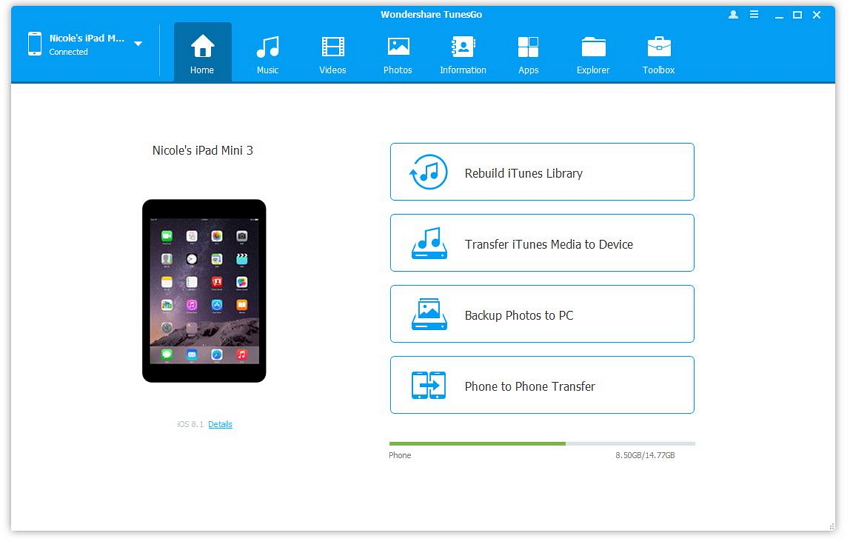
Paso 2. Los usuarios pueden hacer clic en "Música" en la parte superior para ver todos los archivos de música en su iPad. Haga clic en "Agregar" > "Añadir archivo" o "Añadir carpeta"
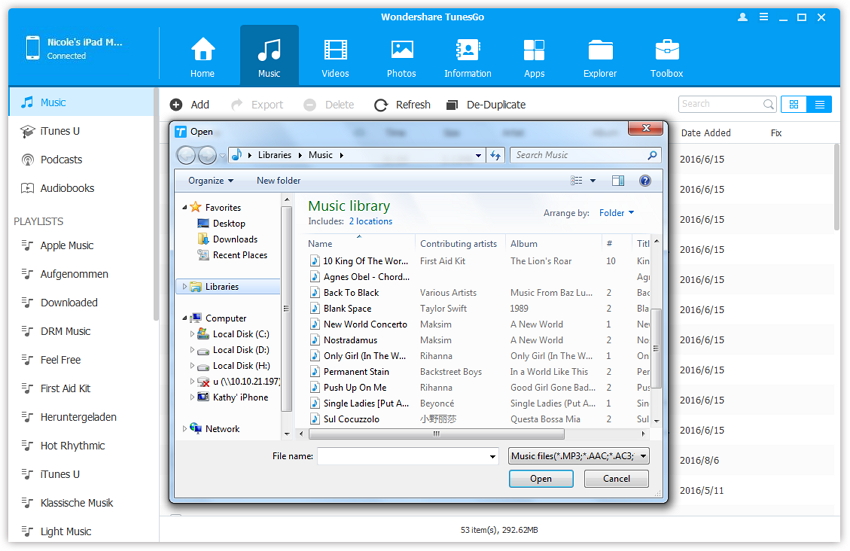
Paso 3. A continuación, una nueva ventana se abrirá para seleccionar su MP3. Agregue los archivos MP3 que desea transferir desde su computadora. A continuación, haga clic en "Abrir" para permitir que el software transfiera MP3 a iPad.
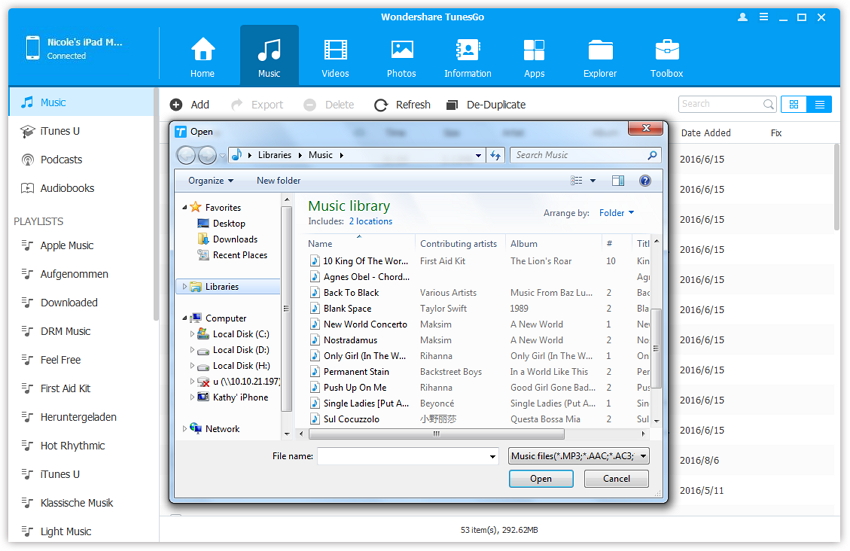
Paso 4. El software también detectará los archivos de música seleccionados que no son compatibles con iPad, te avisará para convertirlos.
Parte 2. Transfiera MP3 a iPad (iOS 9) con iTunes
Si los usuarios quieren transferir MP3 a iPad, pueden revisar el siguiente tutorial.
Paso 1. Inicie iTunes y haga clic en Archivo en la esquina superior izquierda, luego elija Agregar archivo a la biblioteca/Agregar carpeta a la biblioteca.
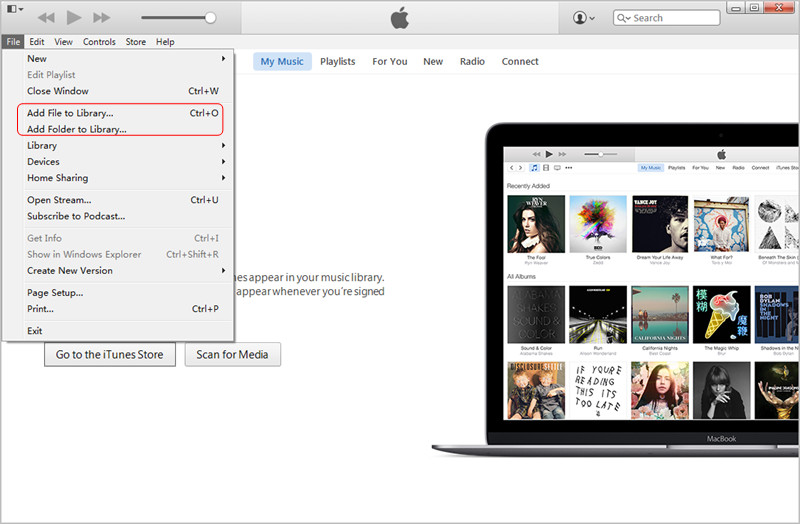
Paso 2. Busque la carpeta de música en su computadora para agregar las canciones a iTunes.
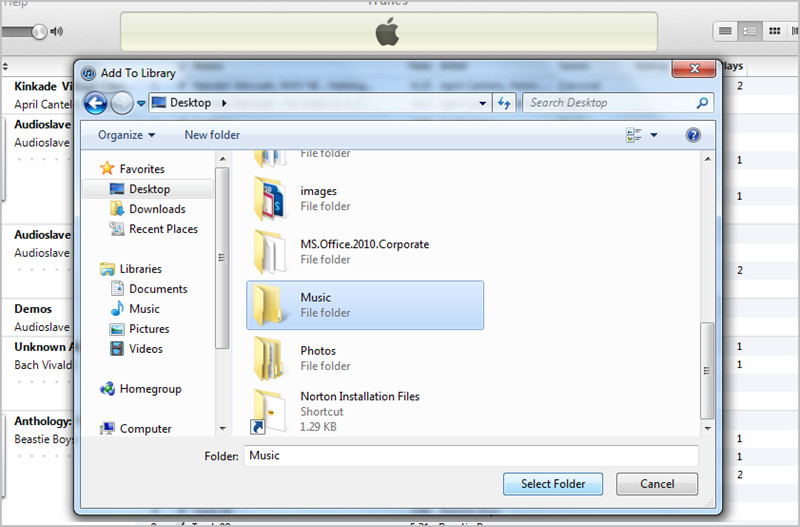
Paso 3. Cuando los usuarios terminan de añadir archivos MP3 a la biblioteca de iTunes, pueden encontrarlos en la biblioteca de música de iTunes.
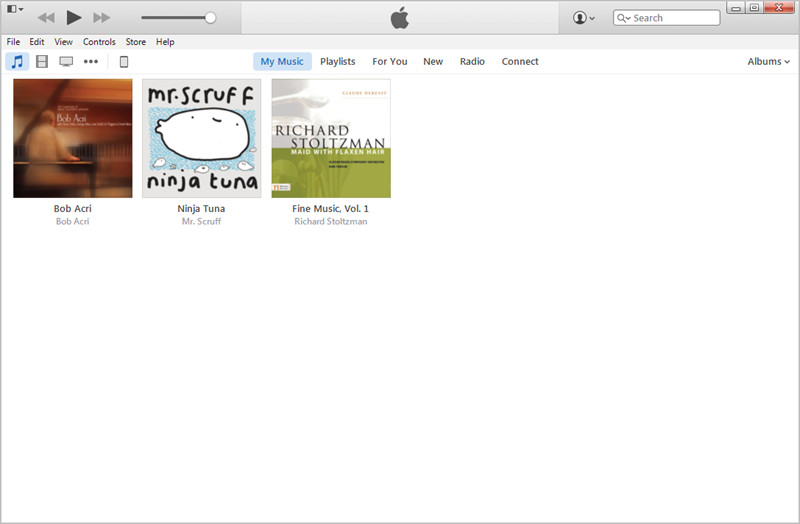
Paso 4. Haga clic en Playlist en la biblioteca de música de iTunes y a continuación, seleccione Recientemente agregado.
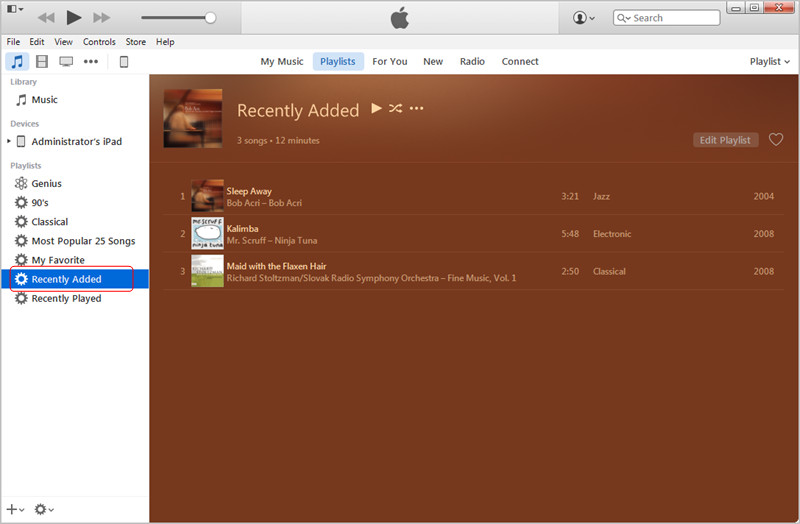
Paso 5. Los usuarios pueden hacer clic con el botón derecho en las canciones para obtener su información musical.
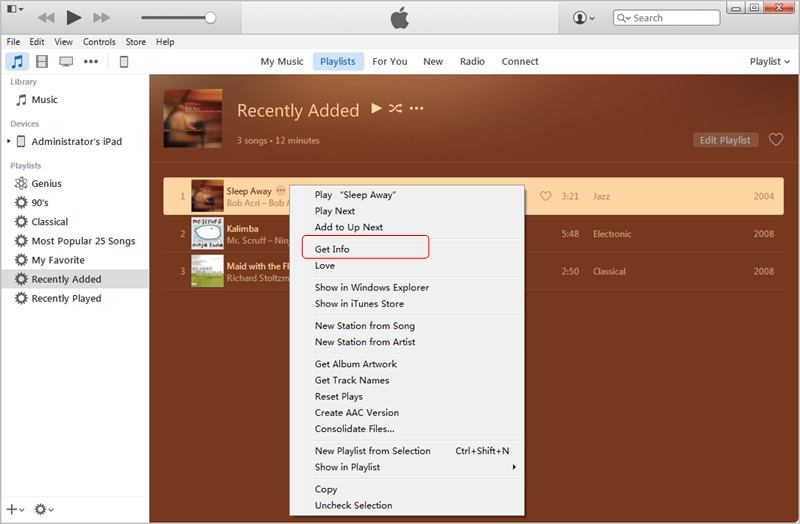
Paso 6. Los usuarios pueden editar la información de música si es necesario.
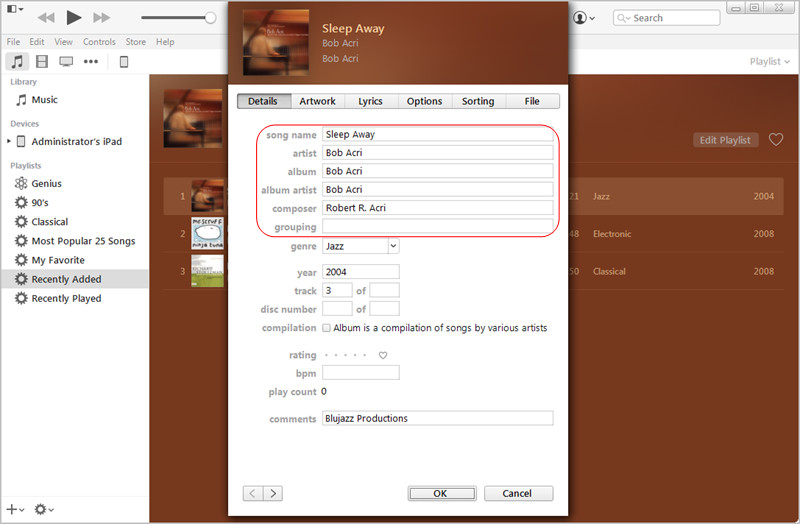
Paso 7. Si los usuarios quieren importar archivos MP3 a la biblioteca de iTunes, pueden hacer clic en Editar > Preferencias > General, y haga clic en Configuración de importación
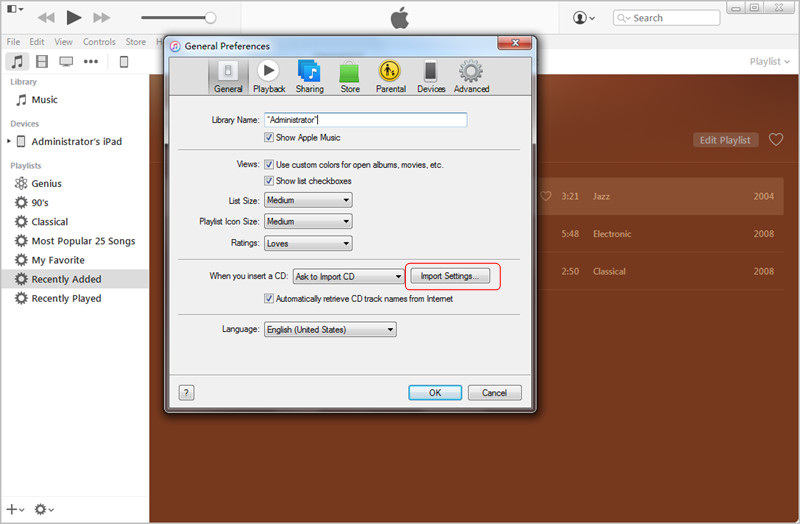
Paso 8. El diálogo emergente permite a los usuarios elegir el formato de archivo que necesitan.
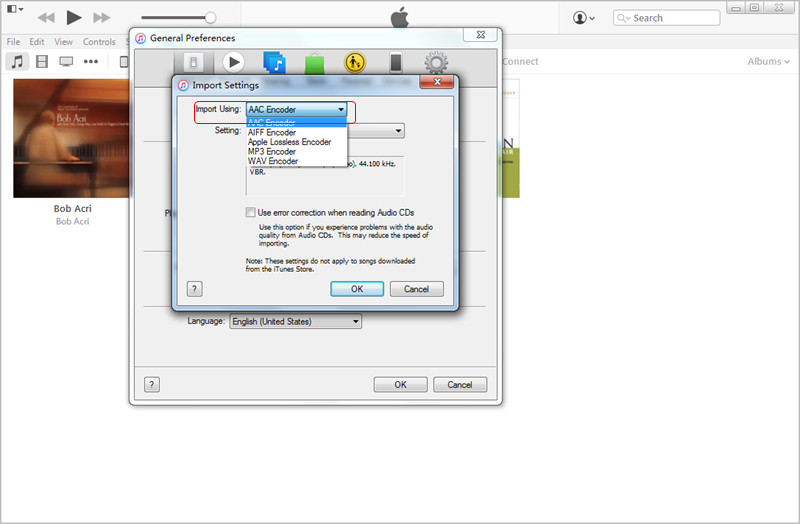
Paso 9. Si una canción no es un archivo MP3, los usuarios pueden hacer clic con el botón derecho en él y crear la versión en MP3.
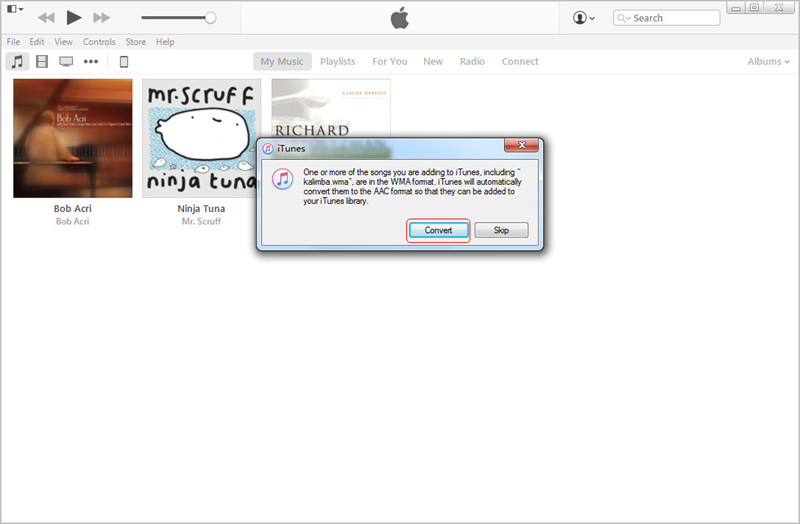
Paso 10. Ahora elimine los archivos de música incompatibles en la Biblioteca de Música de iTunes haciendo clic con el botón derecho en ellos y elija Eliminar.
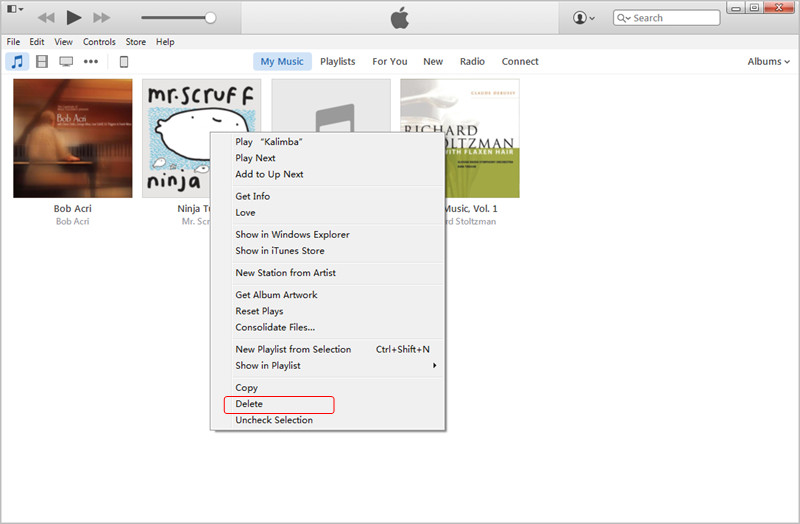
Paso 11. Sincroniza el iPad con iTunes para que iTunes transfiera MP3 al iPad. Después de eso, los usuarios pueden disfrutar de las canciones en sus dispositivos.
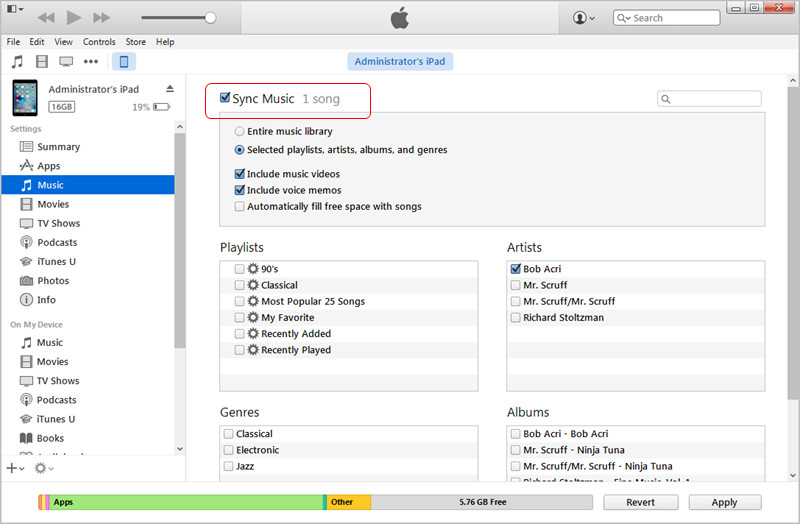
- Una vez que las canciones se importan a iTunes, se pueden sincronizar con cualquier dispositivo iOS.
- El proceso es largo y lleno de problemas para un nuevo usuario.
- Los usuarios pueden utilizar iTunes para encontrar las canciones duplicadas y eliminarlas fácilmente.
Parte 3. Transferir MP3 a iPad con Media Monkey
Media Monkey permite a los usuarios transferir MP3 a iPad fácilmente. El siguiente tutorial mostrará a los usuarios cómo agregar MP3 al iPad con Media Monkey.
Paso 1. Conecte el iPad al ordenador con el cable USB y a continuación, inicie Media Monkey.
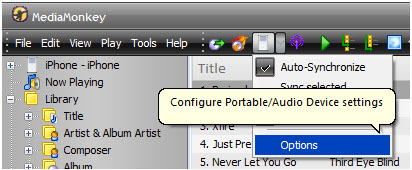
Paso 2. Seleccione Toda la Música para que el programa pueda buscar los archivos MP3 locales.
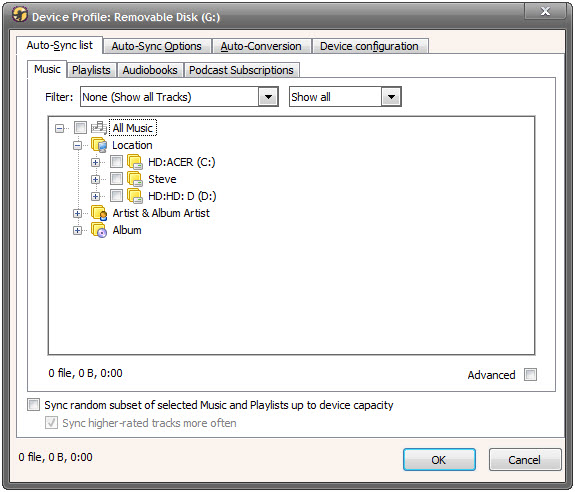
Paso 3. Desactive la opción Sincronización automática para evitar que el dispositivo se sincronice automáticamente.
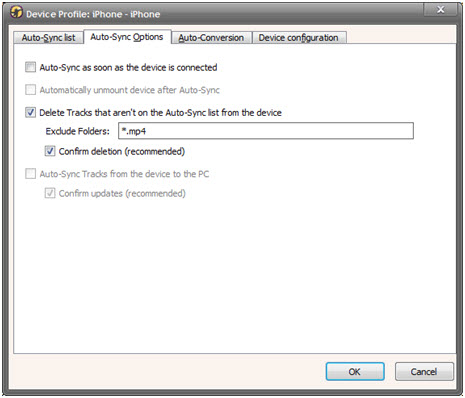
Paso 4. Compruebe las siguientes opciones en Media Monkey.
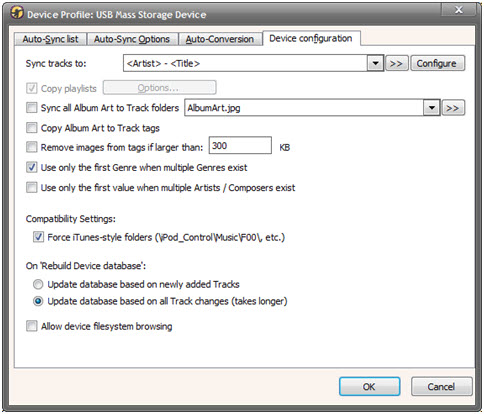
Paso 5. Haga clic en el icono del iPad y sincronícelo con Media Monkey.
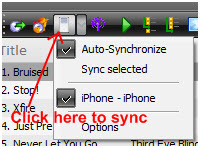
- El programa transfiere los archivos de música y su ID3 info.
- El centro de apoyo de este programa no es bueno.
- El programa ha añadido recientemente la función de DJ automático.
